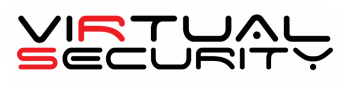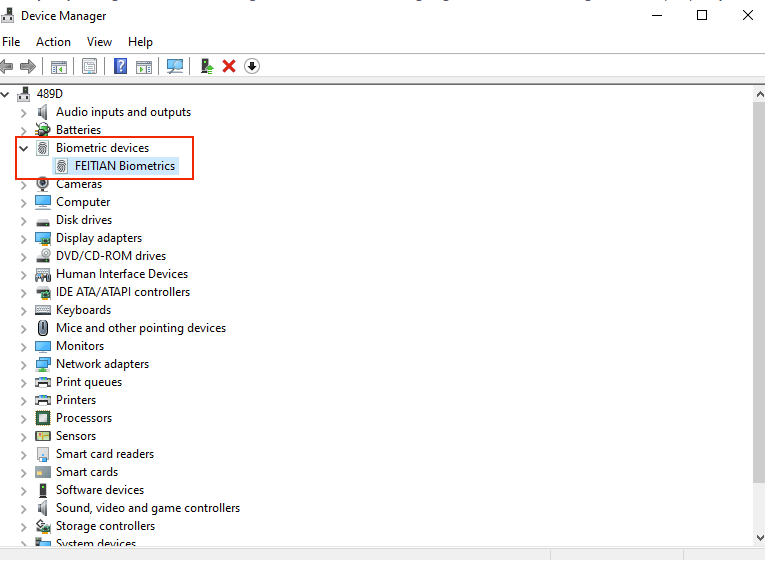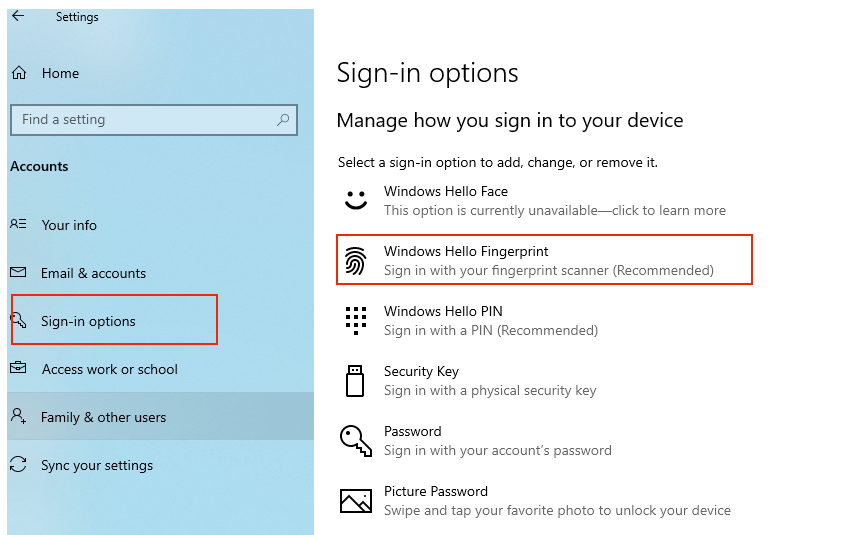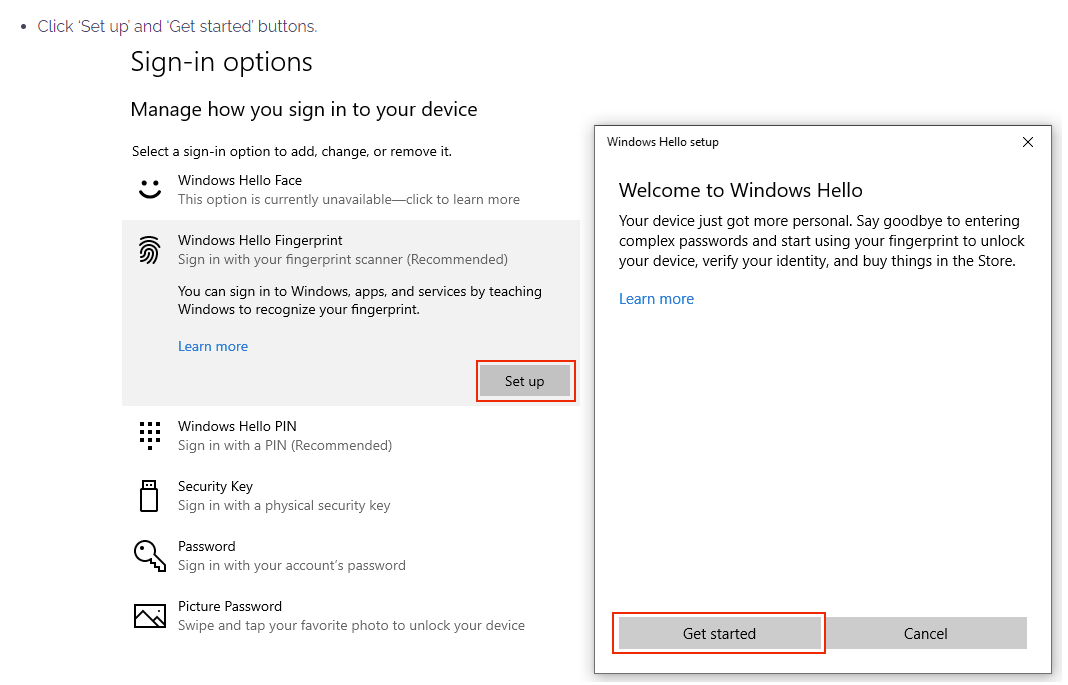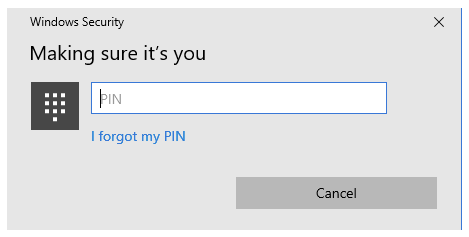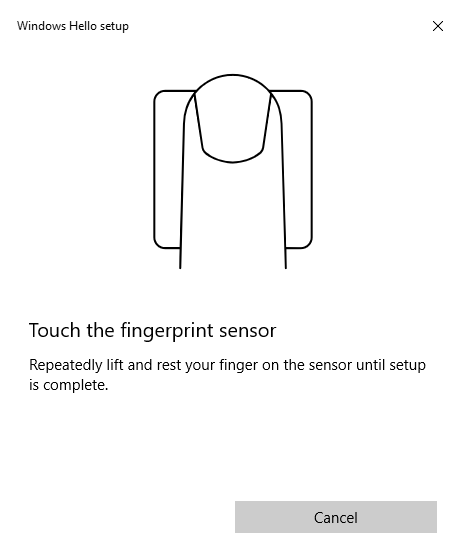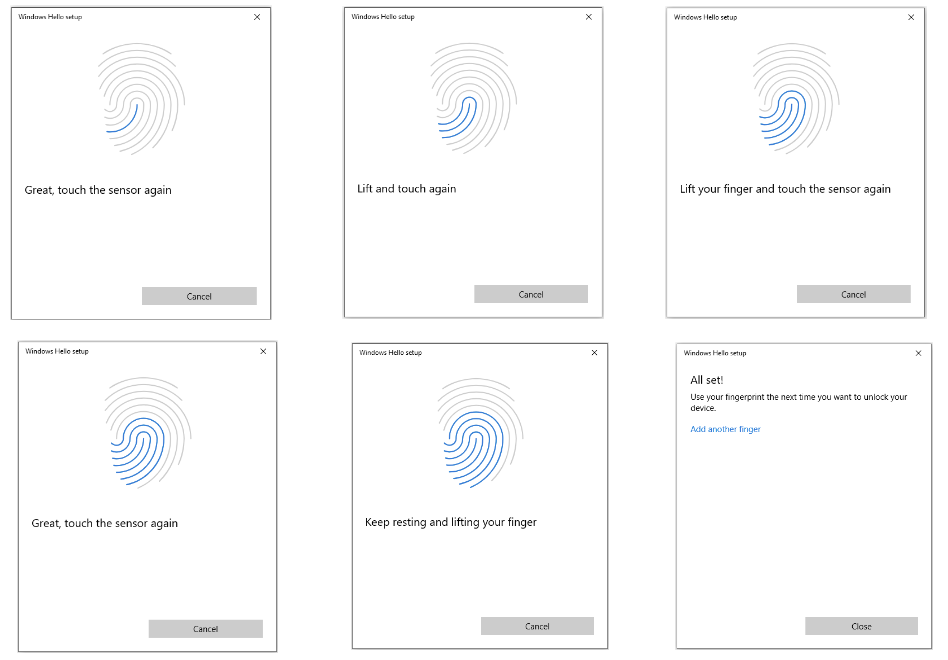WBF | Windows Biometric Framework
Inleiding
FIDO2-sleutels zijn een geavanceerde vorm van authenticatiemiddelen die een veilige en gebruiksvriendelijke methode bieden om in te loggen op Windows-systemen. In dit artikel zullen we een overzicht geven van hoe FIDO2-sleutels werken en hoe je ze kunt gebruiken om op on-Prem Windows-apparaten in te loggen.
Overzicht
WBF staat voor Windows Biometric Framework. We implementeren dit protocol naar onze BioPass FIDO2 Pro-beveiligingssleutel. Door het te gebruiken, kunnen gebruikers nu het product gebruiken om in te loggen op on-Prem Windows-systemen.
Voor meer informatie over dit protocol, raadpleeg: [Windows Biometric Framework-overzicht](https://learn.microsoft.com/en-us/windows/win32/secbiomet/biometric-framework-overview).
Bereid je voor
- FEITIAN BioPass FIDO Pro-beveiligingssleutel.
- Een on-Prem Windows-apparaat dat niet AAD noch Hybrid AD is toegetreden. Ondersteunt Windows 7, 8, 10 en 11.
- Download de bijbehorende WBF-stuurprogramma, installeer het stuurprogramma en start onze Windows opnieuw op.
- Hash voor dit stuurprogramma: 6b12f47bd1ff2d77cd8e0627b230544c87dcd14b.
- Controleer of het stuurprogramma correct is geïnstalleerd. Plaats de BioPass FIDO Pro-beveiligingssleutel en ga naar Apparaatbeheer om te zien of het onderstaande gemarkeerde stuurprogramma correct is geïnstalleerd.
Windows Hello Vingerafdruk configureren
- Ga naar Windows-instellingen / Accounts / Aanmeldingsopties, klik op Windows Hello Vingerafdruk. Let op, Windows kan vereisen dat de gebruiker een Windows Hello PIN instelt voordat de vingerafdruk wordt gebruikt.
Configureer uw vingerafdruk
- Klik op 'Instellen' en 'Aan de slag'.
- Voer uw Windows Hello PIN in.
- Raak de vingerafdruksensor op de BioPass FIDO2 Pro-beveiligingssleutel aan. Let op, op dit moment brandt de LED op de beveiligingssleutel continu, niet knippert.
Inschrijvingsoptie 1 (als u geen FIDO PIN en vingerafdruk hebt ingesteld of alleen eerder een FIDO PIN hebt ingesteld)
- Stel een PIN in voor FIDO. Omdat onze beveiligingssleutel zowel FIDO als WBF ondersteunt, moet er een FIDO PIN worden ingesteld als deze er niet is om de vingerafdruk te beheren. Let op, deze PIN is voor de FIDO van de beveiligingssleutel, niet de Windows PIN, maar u mag dezelfde instellen.
- Als de gebruiker een FIDO PIN heeft ingesteld maar geen vingerafdruk heeft ingeschreven, wordt deze gevraagd om de FIDO PIN in te voeren.
- Nadat u een FIDO PIN heeft ingesteld, klikt u op de knop 'OK', de LED op de sleutel knippert, gebruikers moeten op de sensor van de sleutel tikken. En herhaal het optillen en aanraken van de vingerafdruksensor 5 keer totdat er een venster 'Alles gereed' verschijnt.
Inschrijvingsoptie 2 (als u zowel FIDO PIN als vingerafdruk heeft ingesteld)
- Het vraagt de gebruiker om de FIDO PIN in te voeren. Voer de FIDO PIN in en klik op OK.
- Raak de vingerafdruksensor op de FIDO-beveiligingssleutel aan.
- Het venster 'Alles gereed' verschijnt.
Nu heb je de beveiligingssleutel geregistreerd voor Windows Hello-vingerafdruk en kun je deze gebruiken om in te loggen op Windows.